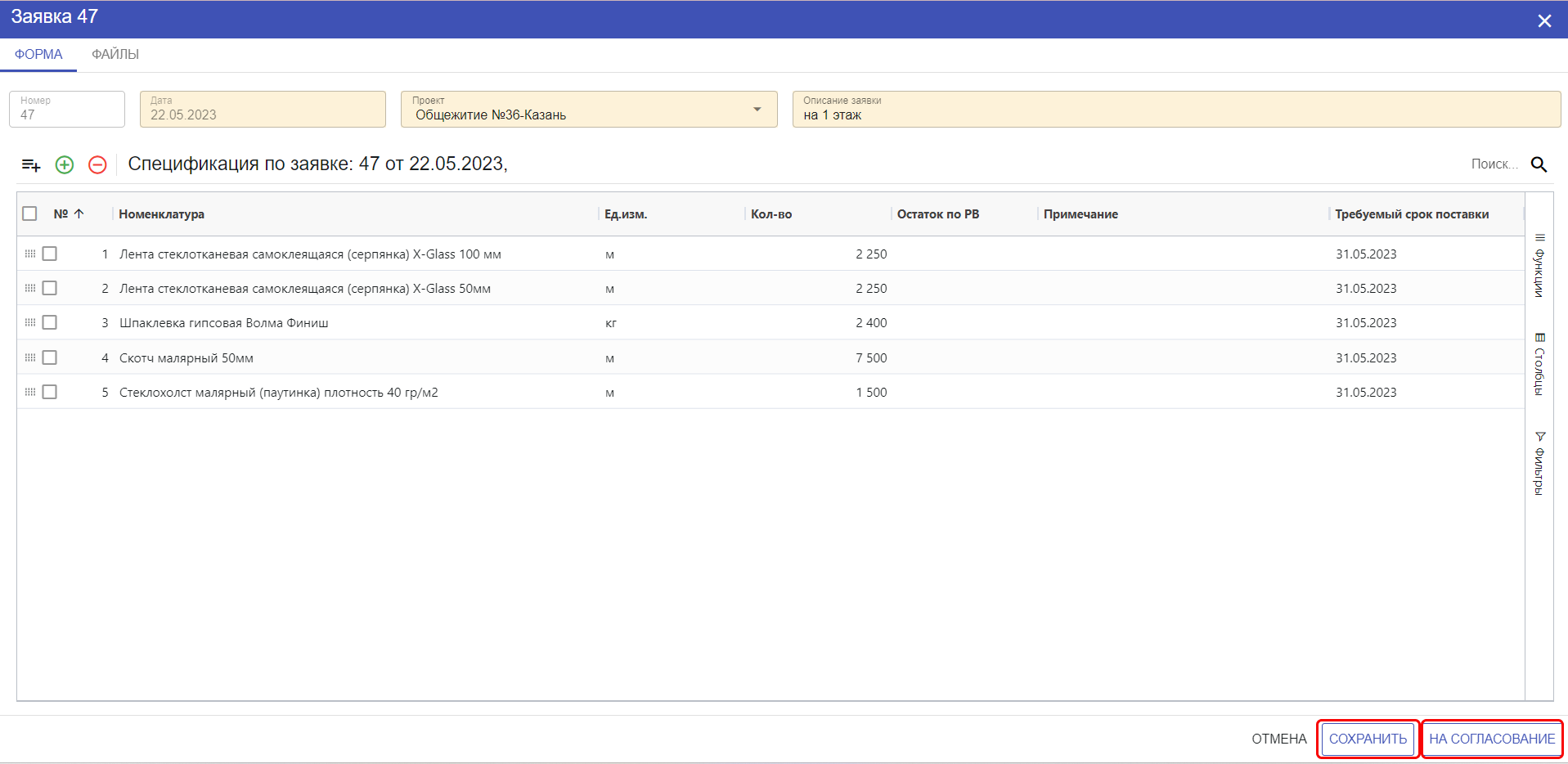Как создать заявку
Содержание раздела
В данном разделе будут рассмотрены следующие возможности:
- Добавление заявки
- Заполнение шапки заявки
- Заполнение спецификации заявки
- Добавление файлов к заявке
- Сохранение заявки
Добавление заявки
Чтобы создать заявку нужно:
1. Зайти в раздел реестра заявок на поставку
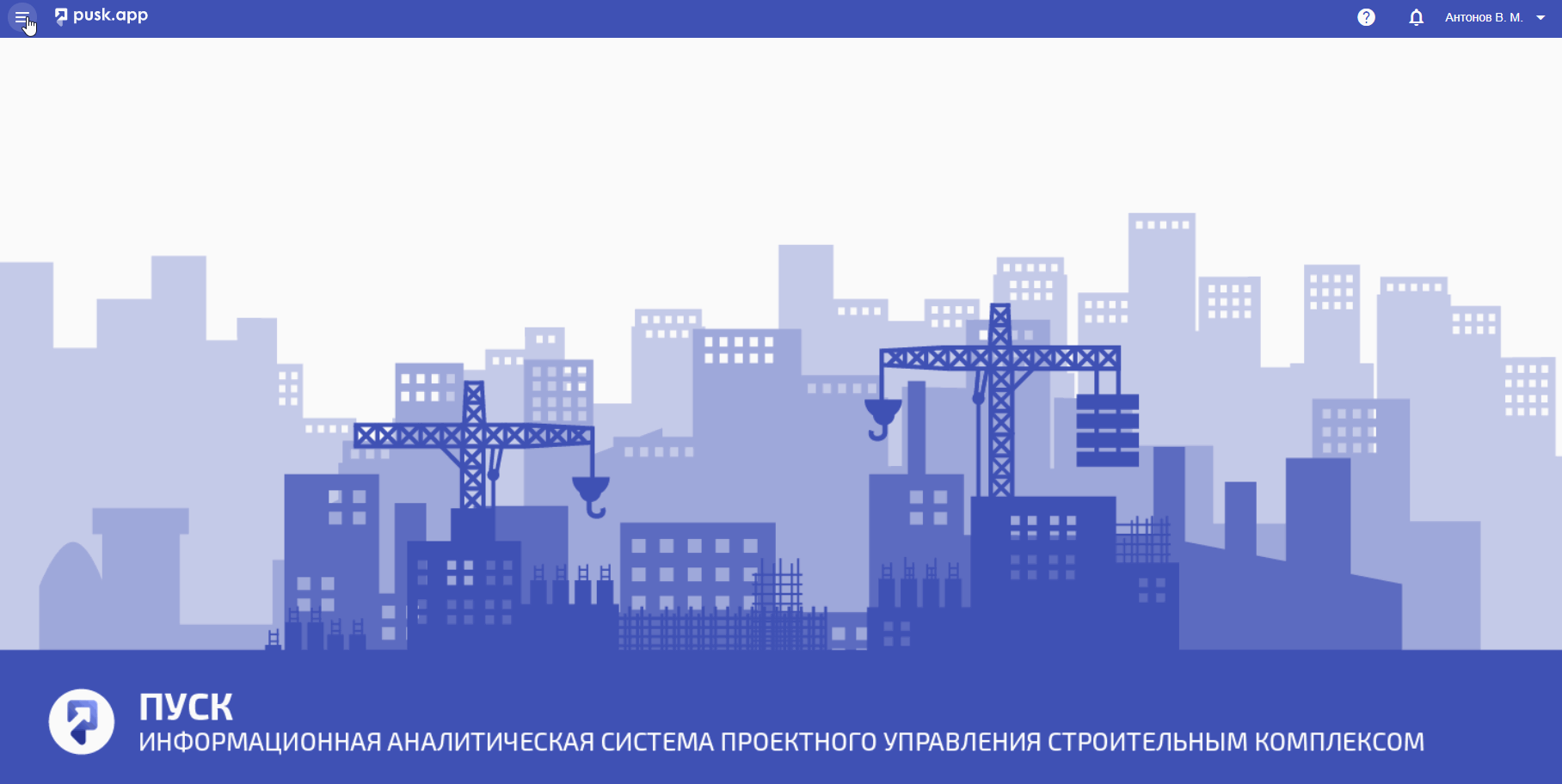
2. Выбрать проект и добавить новую запись
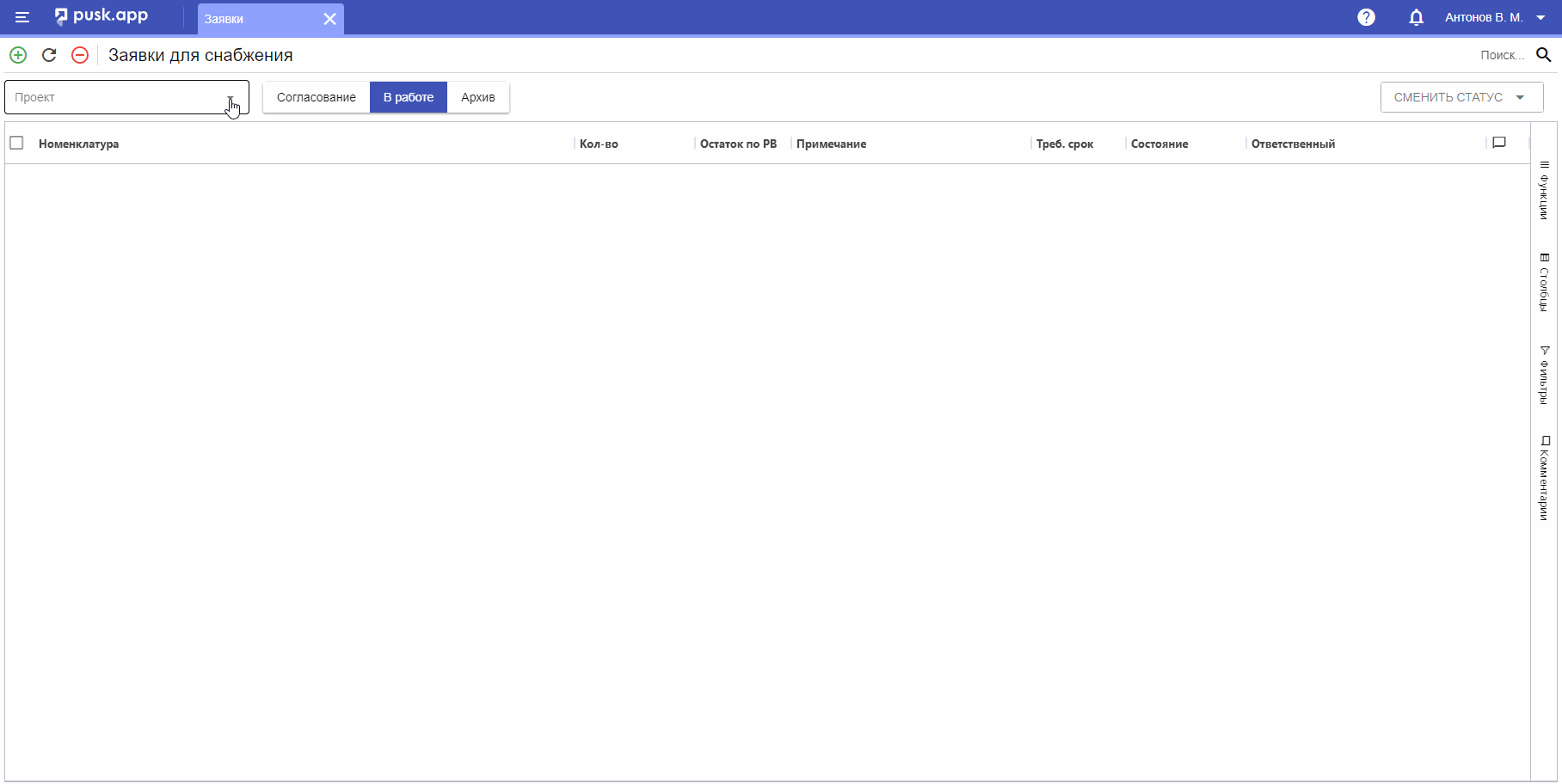
Заполнение шапки заявки
1. Поля: "Номер", "Дата" и "Проект" заполняются автоматически.
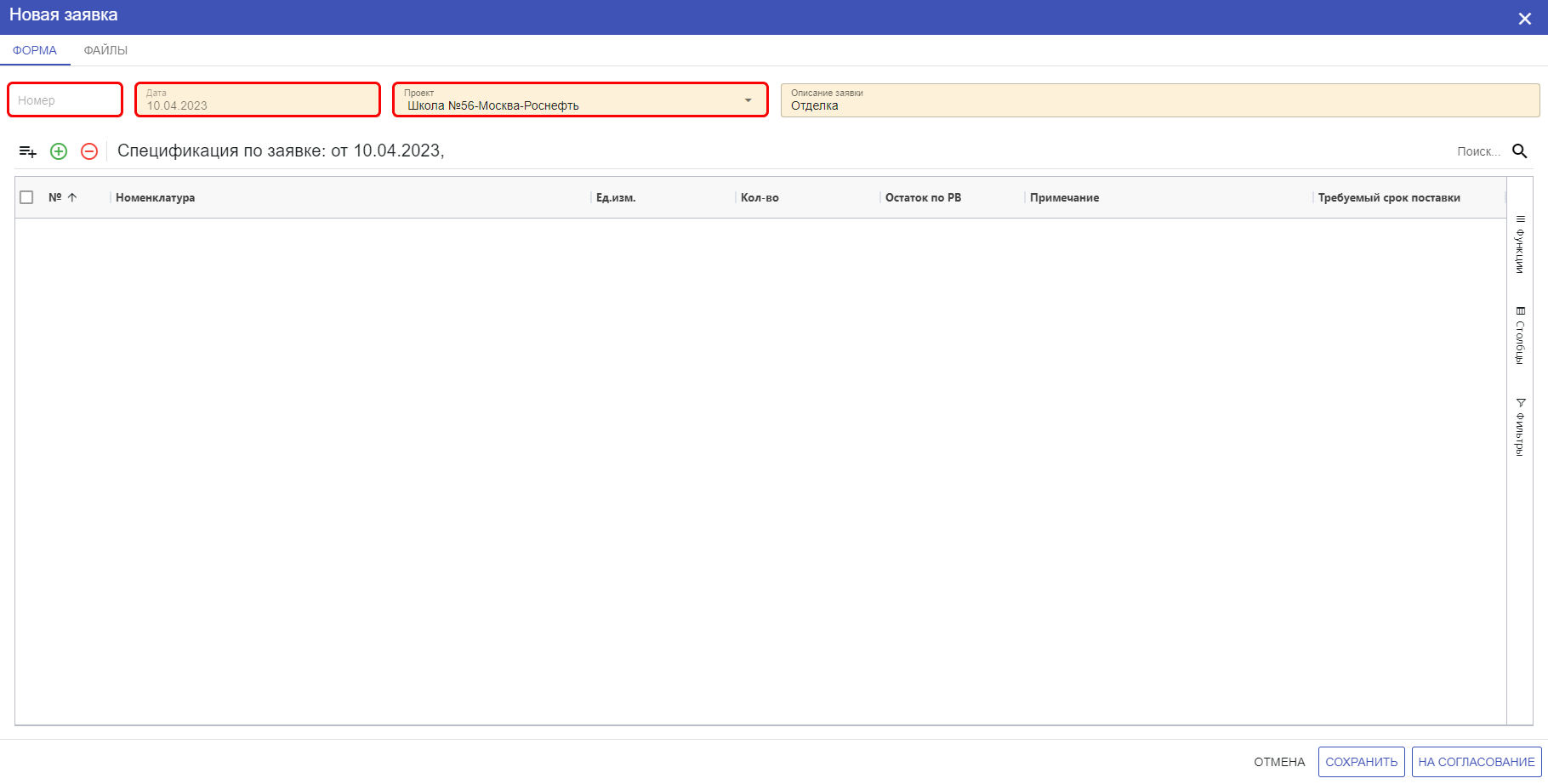 2. Поля, выделенные бежевым цветом обязательны к заполнению. Где, поле "Описание", нужно заполнить вручную. Например, указать вид работ "Отделка".
2. Поля, выделенные бежевым цветом обязательны к заполнению. Где, поле "Описание", нужно заполнить вручную. Например, указать вид работ "Отделка".
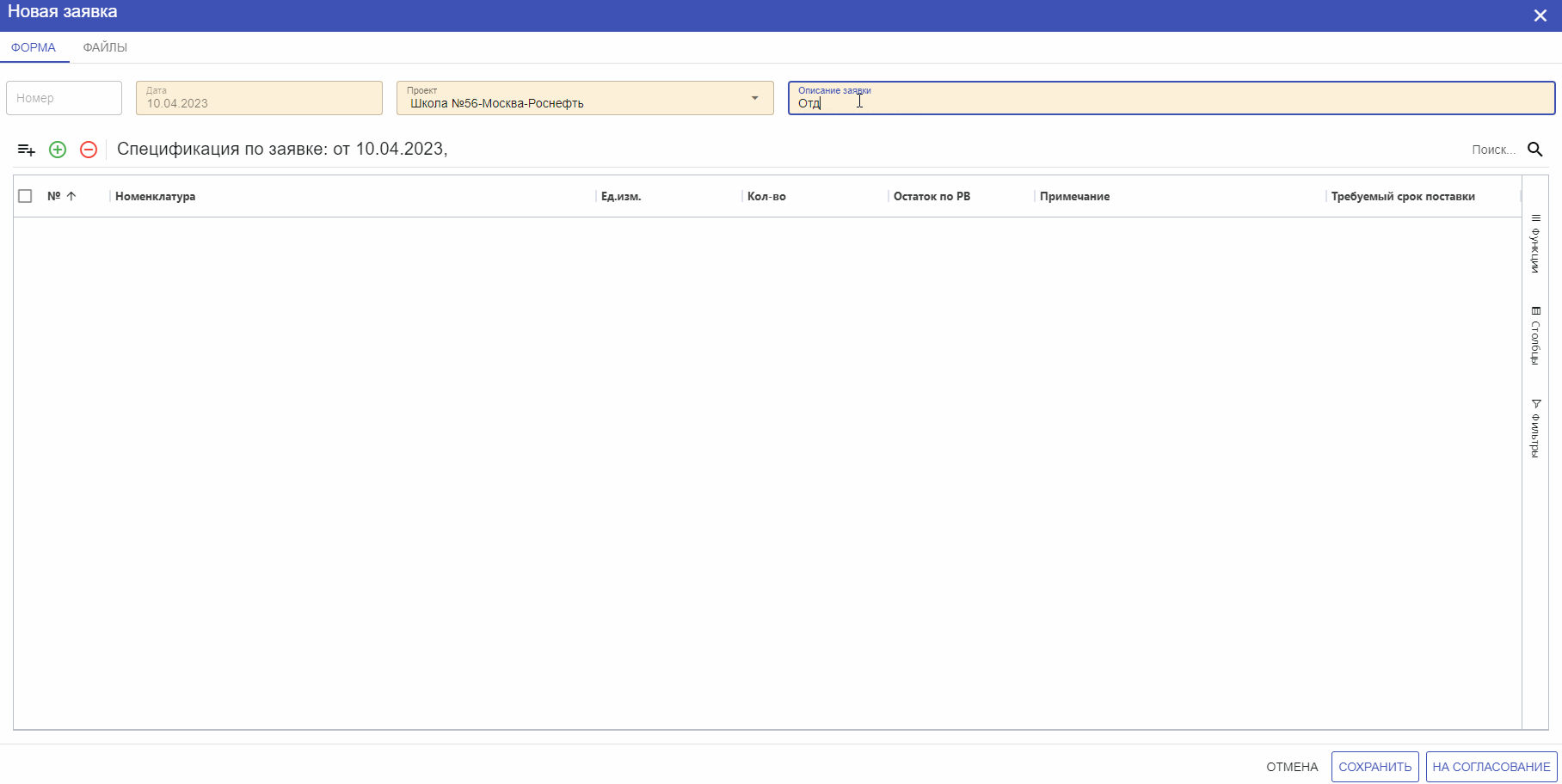
Заполнение спецификации заявки
В Системе заполнение спецификаций происходит по однотипному принципу во всех реестрах:
1. Вручную
2. Выбором из справочника номенклатуры
3. Копированием из Excel
В случае с заявкой, используется также вариант заполнение из Ресурсной ведомости
Прикрепление файлов к заявке
В Системе прикрепление файлов происходит по одинаковому принципу во всех реестрах. Более подробно рассмотрено в этой статье.
Сохранение заявки
Сохранить заявку можно двумя способами:
- по кнопке "Сохранить". Сохраненная заявка появится в реестре заявок в статусе "Новая" (т.е. черновик) и, при необходимости, будет доступна для редактирования
- по кнопке "На согласование". Сохраненная заявка примет статус "Согласование 1 этап", что будет обозначать, что заявка ушла на согласование и недоступна для редактирования